全盘格式化重装系统教程
时间:2023-03-03 16:15:05
工具/原料:
系统版本:win7
品牌型号:联想YOGA 710-14ISK-IFI
软件版本:大白菜
方法/步骤:
全盘格式化重装系统:
1、一开始我们使用大白菜U盘启动盘制作工具制作U盘启动盘完成后,然后将下载的Windows系统iso文件复制到U盘的GHO目录下。
2、在需要重装系统的电脑上插入U盘,重启后不断按启动快捷键调出启动菜单,选择U盘选项,回车确定。
3、从U盘启动进入如下菜单界面,通过键盘方向键选择【02】选项回车,启动pe系统。
4、进入到pe系统,然后双击打开【DG分区工具】,鼠标右键点击硬盘,选择【快速分区】。
5、重新设置分区数目和分区的大小,一般C盘建议35G以上,如果是固态硬盘,勾选“对齐分区”即可4k对齐,点击确定,随后执行硬盘全盘格式化以及分区过程。
6、完成分区之后,打开【大白菜一键装机】软件,映像路径选择系统iso镜像,此时会自动提取gho文件,点击下拉框,选择gho文件。
7、接着点击“还原分区”,选择系统安装位置,一般选择C盘,然后点击确定。
8、弹出如下提示框,勾选“完成后重启”和“引导修复”,然后点击是开始执行系统重装过程。
9、随后跳转到如下界面,执行系统安装到C盘的操作。
10、操作完成后电脑会自动重启,此时拔出U盘,重新启动进入如下界面,继续进行安装系统组件、驱动和配置过程。
11、重装系统期间会重启多次,直到进入系统桌面后则表示系统重装完成。
总结:
以上就是小编的分享,希望对你有所帮助,感谢您看到这里。
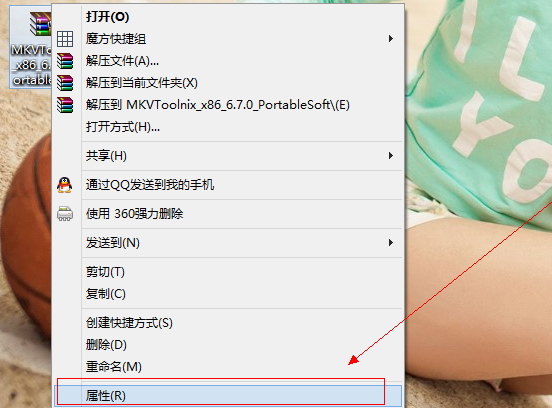
用户在使用电脑的过程中,可能为了安全需要,将自己的重要的文件给设置了密码,但是曾经设置密码后压缩的文件给忘记密码啦,此时如果想查看此已加密的压缩文件,就必须先输入密码才行。如果密码忘记了,那怎么办?下面,小编就来跟大家讲解一下压缩文件密码的方法

现在已经来到12月份了,2022年就要到来了,年底积分很多要过期了,比如支付宝积分很多小伙伴都没有用完,知道怎么去延期待过期积分吗?下面就和小编一起来看看支付宝积分延期的方法

搜狗高速浏览器是一款很好用的浏览器软件,随着软件的完善,我们也要对软件进行升级,才能享受更多更优质的功能,我们可以用手动升级来代替提示升级和自动升级所带来的不便,那么,怎么操作呢?下面就由小编来教大家搜狗高速浏览器开启手动升级的方法。

大家知道在win8/win8.1系统中怎么开启 超级管理员 账户吗?有时候我们对某些文件进行操作时可能就会出现权限不足的问题,这时候就需要开启管理员权限了,那么下面就让小编来告诉大家

崩坏星穹铁道克拉拉有什么技能?作为稀有的五星角色,很多小伙伴想知道其有着什么样的天赋、战技、终结技以及星魂加成效果,那么接下来就让我们一起了解一下克拉拉吧。 崩坏星穹

有时候当我们使用浏览器浏览网页时会出现打不开、打开不完整的情况,这是因为有些网页是针对IE内核开发,我们必须要使用兼容模式才能打开这些网页,那么360浏览器怎么设置兼容模式呢?